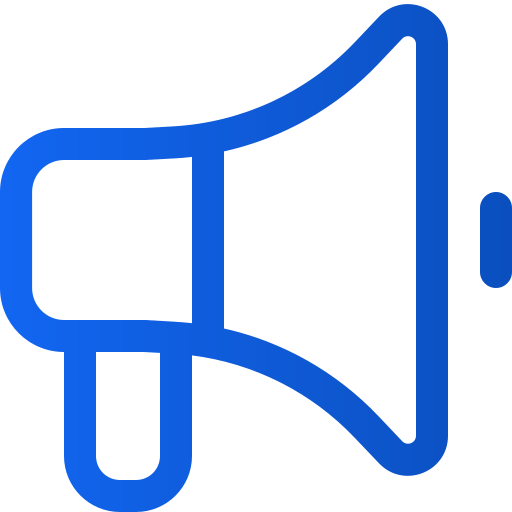Enlace promocional
Art. no. 216099867
Enlace de marketing
Promocionar sus publicaciones es fácil a través de Prenly Workspace.
Tenga en cuenta que Sólo la aplicación web puede abrir estos enlaces promocionales.
Atención. Si la publicación está disponible en varias aplicaciones, deberá crear enlaces por aplicación. El enlace es único por aplicación.
1. Seleccione la publicación que desea compartir seleccionando el menú de tres puntos y, a continuación, seleccione compartir.
2. Elija si desea promover o dar acceso a la publicación omitiendo los permisos de lectura predeterminados de la publicación.
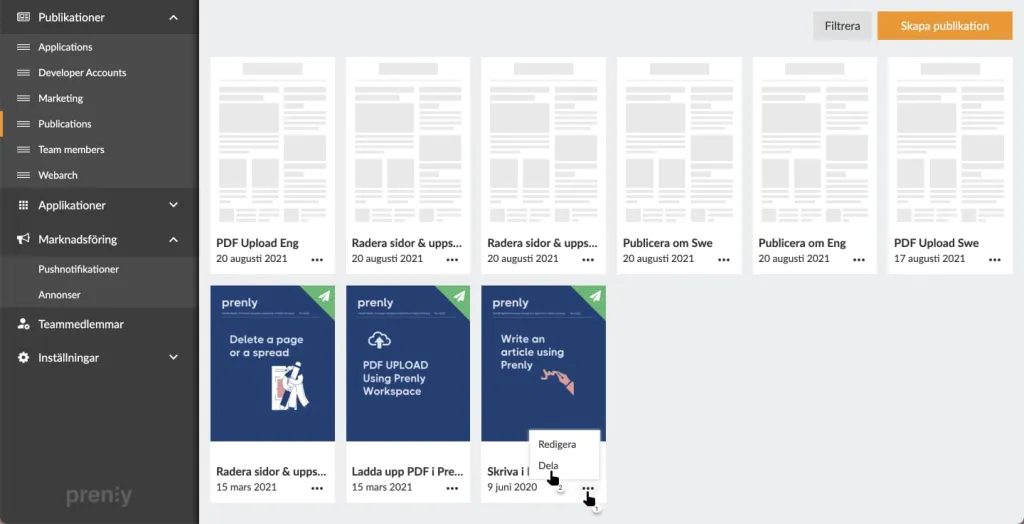
Comparte la publicación seleccionando "..." y luego "Compartir".
Promocionar publicación
Este enlace proporciona acceso directo a la publicación y el acceso de lectura viene determinado por los permisos de lectura actuales de la publicación.
Para copiar la URL de su publicación, aunque aún no se haya publicado, seleccione "Copiar" en la sección "Promover publicación".
Este paso puede utilizarse si, por ejemplo, desea crear un código QR para una futura publicación disponible, o si planea hacer un boletín informativo.
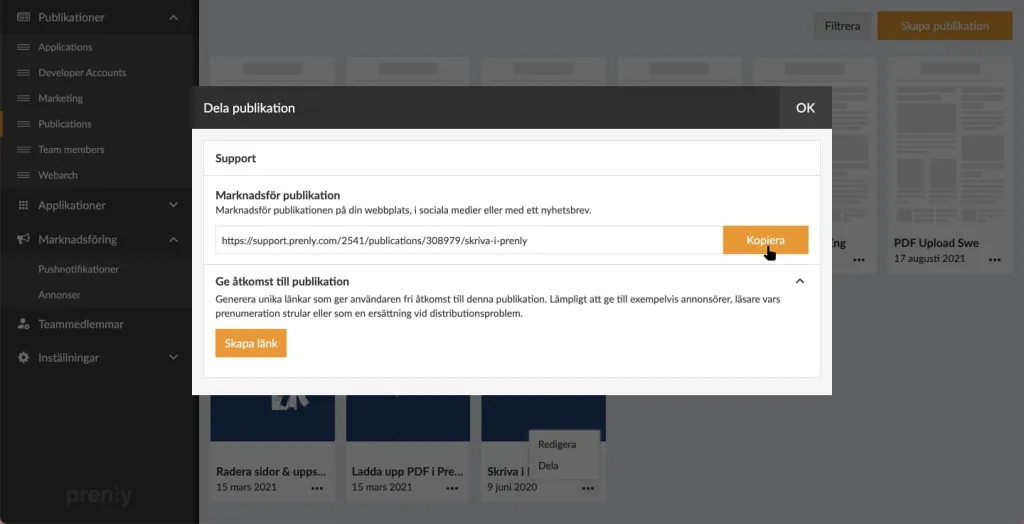
Seleccione "Copiar" para copiar la URL de su publicación tal y como será cuando se publique. La imagen muestra la aplicación "Soporte".
Dar acceso a la publicación
Este enlace se salta el permiso de lectura por defecto de la publicación, permitiendo que cualquier persona con acceso al enlace pueda leer la publicación.
Para compartir una publicación que normalmente requiere una suscripción pero que permite la lectura a través de un enlace, seleccione "Crear enlace" y, a continuación, "Copiar" en la vista tabular que aparece a continuación.
Puede elegir entre permitir que todos los lectores previstos compartan el mismo enlace o crear un nuevo enlace por lector repitiendo el paso anterior de seleccionar primero "Crear enlace" y luego, por cada enlace creado, seleccionar "Copiar" en su fila de la vista tabular.
Este tipo de enlace puede utilizarse si, por ejemplo, va a una feria y desea que los participantes en la misma puedan leer la publicación seleccionada sin necesidad de suscribirse.
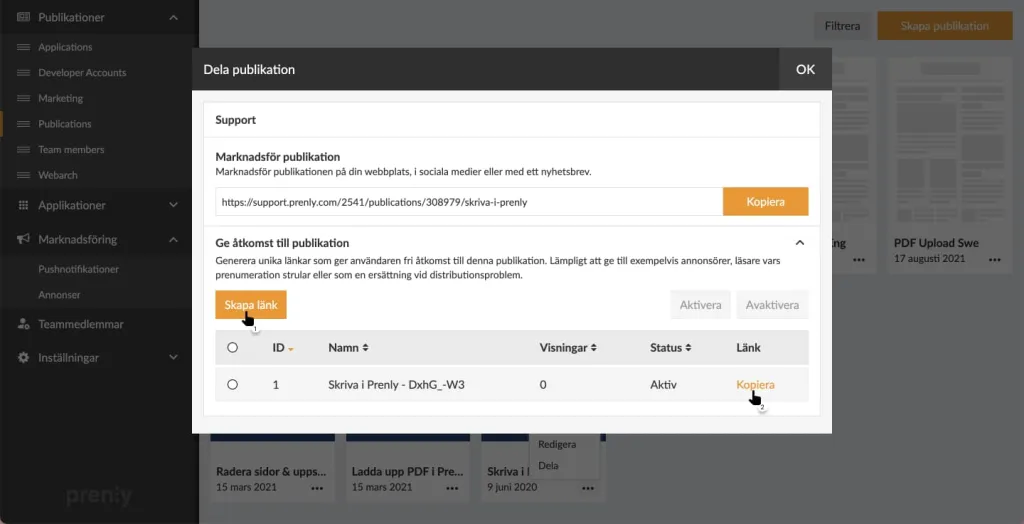
Seleccione "Crear enlace" para activar los enlaces que omiten el requisito de suscripción y, a continuación, "Copiar" en el enlace actual que desea compartir.
Un enlace promocionado estará activo hasta que lo desactive manualmente y se publique la publicación. Seleccione el enlace que desea desactivar y, a continuación, seleccione "Desactivar" encima de la vista tabular.
Verá el estado ( activo o inactivo) en la columna "Estado" de la vista tabular.
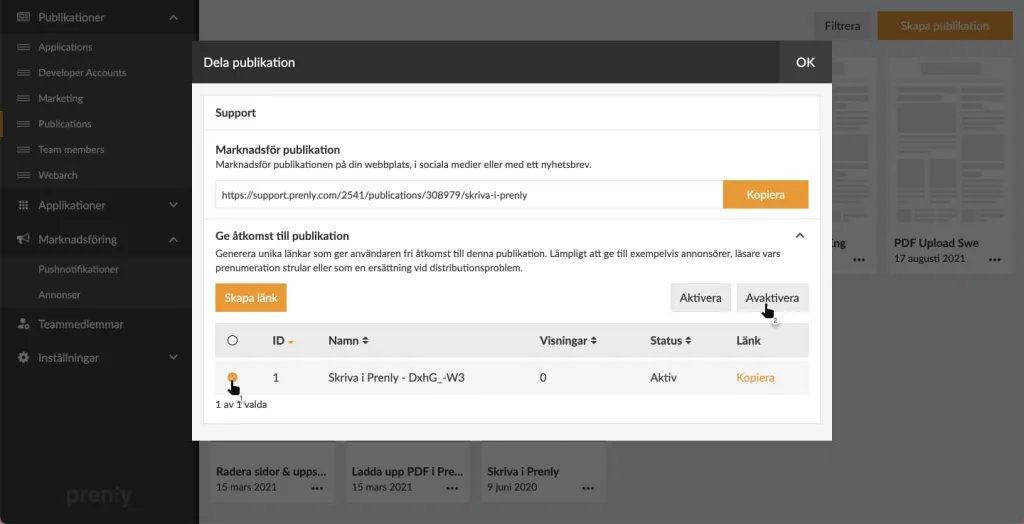
Seleccione el enlace que desea desactivar y, a continuación, "Desactivar" para desactivar el enlace seleccionado.
A continuación se muestra un enlace promocionado desactivado. Los lectores que hayan accedido al enlace no podrán leerlo. Para poder volver a leer la publicación, los lectores deben tener una suscripción activa.
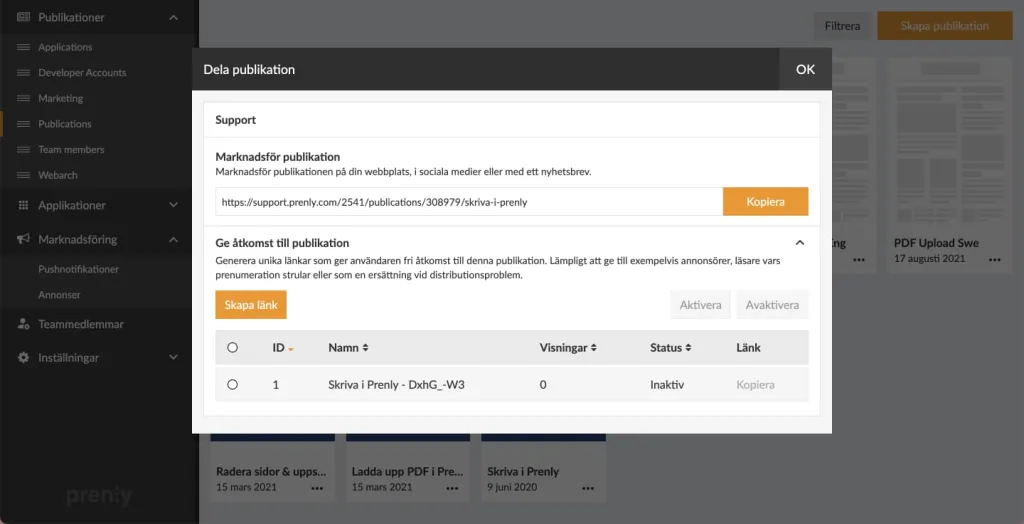
Un enlace inactivo no puede utilizarse para eludir la protección de la suscripción; los lectores deberán tener una suscripción activa para poder acceder a la lectura.
También puede ver cómo promocionar su publicación en la guía en vídeo que aparece a continuación.
Promocione su publicación.